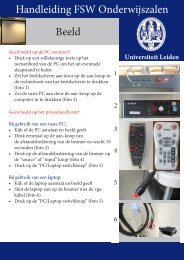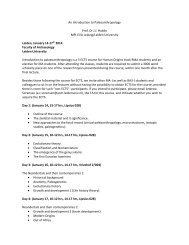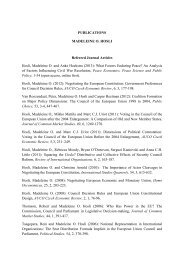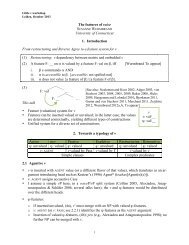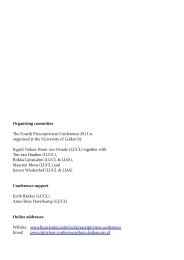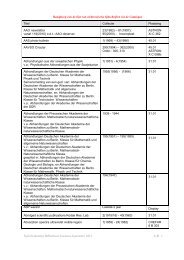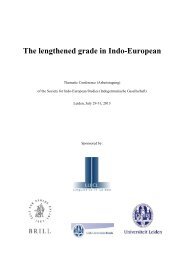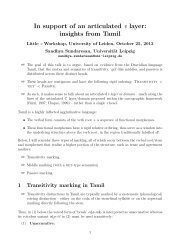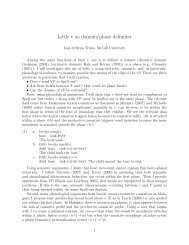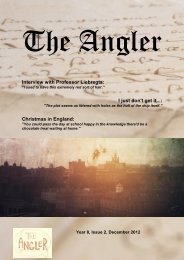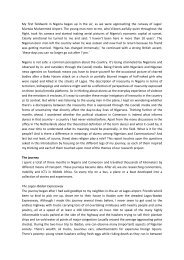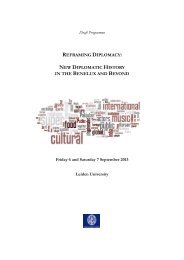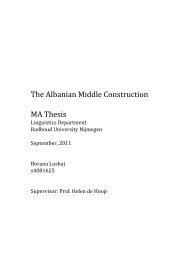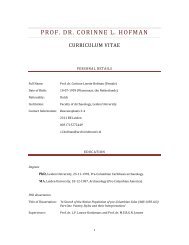Afdrukken samenvoegen
Afdrukken samenvoegen
Afdrukken samenvoegen
Create successful ePaper yourself
Turn your PDF publications into a flip-book with our unique Google optimized e-Paper software.
Records sorteren<br />
Klik op de kolomkop van het item waarop u wilt sorteren. De lijst wordt gesorteerd in<br />
oplopende alfabetische volgorde (van A tot Z). Klik nogmaals in de kolomkop als u de<br />
lijst in aflopende alfabetische volgorde wilt sorteren (Z tot A).<br />
Als u complexere sorteerbewerkingen wilt uitvoeren, klikt u onder Adreslijst nader<br />
specificeren op Sorteren en stelt u uw sorteervoorkeuren in op het tabblad Records<br />
sorteren van het dialoogvenster Filteren en sorteren. U kunt deze manier van sorteren<br />
bijvoorbeeld gebruiken als u adressen van geadresseerden alfabetisch op achternaam<br />
wilt sorteren per postcode en de postcodes in numerieke volgorde worden weergegeven.<br />
Records filteren<br />
Dit is handig als de lijst records bevat die u niet wilt weergeven of niet in de<br />
samenvoegbewerking wilt opnemen. Nadat u de lijst hebt gefilterd, kunt u de<br />
selectievakjes in- of uitschakelen om records op te nemen of uit te sluiten.<br />
Als u records wilt filteren, gaat u als volgt te werk:<br />
1. Klik onder Adreslijst nader specificeren op Filteren.<br />
2. Kies op het tabblad Records filteren in het dialoogvenster Filteren en<br />
sorteren de criteria voor uw filter.<br />
Als u bijvoorbeeld alleen brieven wilt genereren voor adressen met als plaats Leiden,<br />
klikt u op Plaats in de lijst Veld, op Gelijk aan in de lijst Vergelijking en typt u Leiden<br />
in de lijst Vergelijken met.<br />
3. Als u het filter wilt verfijnen, klikt u op En of Of en geeft u meer criteria op.<br />
Als u bijvoorbeeld alleen brieven wilt genereren voor bedrijven in Rotterdam, filtert u op<br />
records waarvoor het veld Plaats de waarde Rotterdam bevat en het veld Bedrijf niet leeg<br />
is. Als u in dit filter niet Of maar En gebruikt, bevat uw<br />
samenvoegbewerking naast alle adressen in Rotterdam ook alle adressen waarvoor<br />
een bedrijfsnaam is opgegeven, ongeacht de plaats.<br />
Geadresseerden toevoegen<br />
U voegt geadresseerden als volgt toe aan de lijst:<br />
1. Klik onder Gegevensbron op de naam van het gegevensbestand.<br />
2. Klik op Bewerken.<br />
3. Klik in het dialoogvenster Gegevensbron bewerken op Nieuw item<br />
en typ de gegevens voor de betreffende geadresseerde.<br />
Tip: Sommige processen zijn mogelijk niet beschikbaar, afhankelijk van het type<br />
gegevensbron dat u gebruikt. Zorg waar mogelijk ervoor dat het gegevensbestand<br />
volledig is voordat u verbinding maakt met het hoofddocument.